
প্রফেশনালেরা আগে ব্যবহার করত BlueSoleil. উইনডোজ 7 আসার পরে শুরু হয় যত যন্ত্রণা। X86 ব্যবহারকারীরা তাও জোড়াতালি দিয়ে BlueSoleil ব্যবহার করতে পারলেও বিপাকে পড়েন X64 ইউজাররা। অগত্য মাইক্রোসফটের বিল্ট ইন ব্লুটুথ সফটওয়্যারটিকেই বেছে নিতে হল তাদের।অন্যদিকে আমজনতা ব্যবহারকারীদের বেশীরভাগই আবার কোন সফটওয়্যারই ব্যবহার করেননা। শুধু ব্লুটুথ ডিভাইস পিসিতে লাগিয়ে কোন মতে ফাইল সেন্ড করেন আর দরকার হলে রিসিভ করেন।
তবে, পিসিতে থাকা ছোট্ট ব্লুটুথ ডোঙ্গলটি দিয়ে কিন্তু ফাইল আদান প্রদান ছাড়াও বহু কাজ চলে। বিশেষত, একটু অ্যাডভান্স ইউজার , পকেটে থাকা স্মার্ট ফোনের জন্য (সিমবিয়ান, এনড্রয়েড, উইনডোজ) জুতসই ব্লুটুথ স্যুট খুজে বেড়ান নেট জুড়ে। সেসব ইউজারদের জন্যই নেট মাস্টারের এই আয়োজন।
আজ আপনাদের পরিচয় করিয়ে দেব তোসিবার বিখ্যাত ব্লুটুথ স্ট্যাক সফটওয়্যারটির সাথে যেটি না থাকলে আপনার পিসির ব্লুটুথ নেটওয়্যার্কিং পুরোটাই বৃথা হয়ে যায় অনেক ক্ষেত্রে।
ফাইল আদান প্রদানের পাশাপাশি ব্লুটুথ রিলেটেড সব সার্ভিসগুলো একসাথে পেয়ে যাবেন এই সফটওয়্যার থেকে। আপনার ব্লুটুথ সমর্থিত মাউস, হেডফোন, মডেম বা প্রিন্টার সবকিছুর নিয়ন্ত্রণ বেশ সুচারুভাবে করে দেবে এই সফটওয়্যারটি।
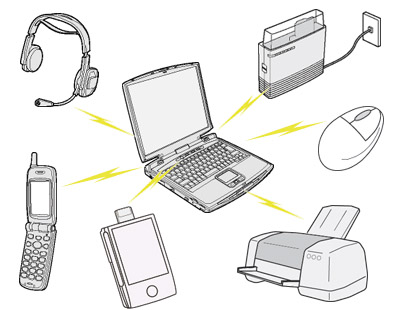
মূলত Fujitsu Siemens, ASUS, Dell Sony ল্যাপটপের ব্লুটুথ নেটওয়াকিং এর মাথায় রেখে সফটটি বানিয়েছিল তোসিবা। এখন প্রায় সকল ব্লুটুথ ডিভাইসকে সমর্থন করে এটি, হোক তা USB তে লাগানো ডোঙ্গল বা ল্যাপটপের মাদারবোর্ডে থাকা আলাদা চিপস।



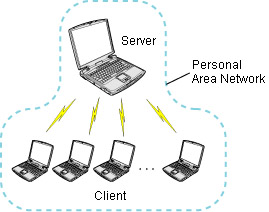
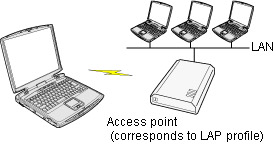
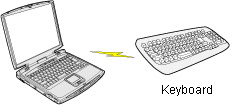
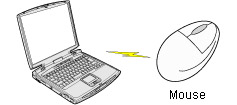
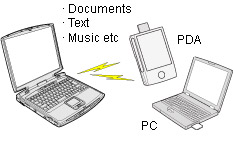


পিসিতে ব্লুটুথ ডিভাইসটি লাগান, এরপর ইন্সটল শুরু করুন । ইন্সটলের পরে পিসি রিস্টার্ট দেবেন। এরপর সিস্টিম ট্রে থেকে সফটওয়ারটি Exit করে দেবেন। এবার ডাউনলোড কৃত ফাইলের ক্রা ক ফোল্ডারে থাকা TosBtChk.dll ফাইলটি C:\Program Files\Toshiba তে পেষ্ট করুন। রিপ্লেস নোটিফিকেশন আসবে। ইয়েস করুন।
ভাল থাকুন, সুস্থ থাকুন।
--- নেট মাস্টার
Author: Dr. Tanzil
আমি নেট মাস্টার। বিশ্বের সর্ববৃহৎ বিজ্ঞান ও প্রযুক্তির সৌশল নেটওয়ার্ক - টেকটিউনস এ আমি 15 বছর 3 মাস যাবৎ যুক্ত আছি। টেকটিউনস আমি এ পর্যন্ত 64 টি টিউন ও 1834 টি টিউমেন্ট করেছি। টেকটিউনসে আমার 9 ফলোয়ার আছে এবং আমি টেকটিউনসে 0 টিউনারকে ফলো করি।
তোসিবার তো অনেক লস হয়ে গেল 😛
যাহোক অনেক আগেথেকেই এটা আমার কাছে আছে 🙂